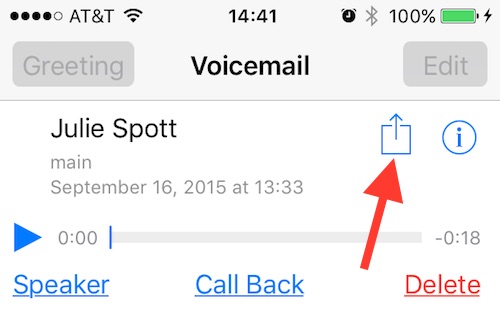Как обновить взломанный iPhone или iPad до iOS 10
 Если у вас есть взломанный iPhone, iPad или iPod touch и вы пытаетесь выполнить обновление до iOS 10 с помощью обновления OTA, когда оно будет выпущено, то вы застрянете на экране «Проверка обновлений», как вы можете видеть выше.
Если у вас есть взломанный iPhone, iPad или iPod touch и вы пытаетесь выполнить обновление до iOS 10 с помощью обновления OTA, когда оно будет выпущено, то вы застрянете на экране «Проверка обновлений», как вы можете видеть выше.
Это ожидаемое поведение с взломанными устройствами, поскольку большинство современных взломов, таких как взлом Pangu, отключают обновления OTA, чтобы гарантировать, что взломщики случайно не установят обновление и в конечном итоге потеряют побег из тюрьмы.
Таким образом, у джейлбрейкеров есть единственный вариант – вручную обновить ваше устройство до iOS 10 с помощью iTunes. Вы можете выполнить эти простые инструкции, чтобы обновить взломанный iPhone, iPad или iPod touch до iOS 10:
Примечание: В конечном итоге вы потеряете свой джейлбрейк, а также удалите установленные твики при обновлении взломанного iPhone, iPad или iPod touch до iOS 10.
iOS 10 совместима со следующими устройствами iOS:
- iPhone 5, iPhone 5s, iPhone 5c, iPhone SE, iPhone 6, iPhone 6 Plus, iPhone 6s, iPhone 6s Plus, iPhone 7, iPhone 7 Plus
- IPad Pro 9,7 дюйма, iPad Pro 12,9 дюйма, iPad Air 2, iPad Air, iPad 4, iPad mini 4, iPad mini 3, iPad mini 2
- iPod Touch 6-го поколения
Подготовьтесь к обновлению iOS 10
Прежде чем вы обновите свое устройство iOS до iOS 10, мы настоятельно рекомендуем вам проверить этот пост, где мы предоставили советы о том, что вам следует делать перед обновлением.
Сделайте резервную копию вашего устройства iOS
Всегда полезно сделать резервную копию вашего iPhone, iPad и iPod Touch, прежде чем обновлять ее до последней версии программного обеспечения iOS. (Обратите внимание, что если вы решите зашифровать резервную копию с помощью iTunes, наряду с обычными данными, будет создана резервная копия защищенной информации, такой как пароли и т. Д.).
Вы можете создать резервную копию своего устройства iOS с помощью iTunes или iCloud. Если вам нужна помощь, следуйте нашему пошаговому руководству, щелкнув соответствующую ссылку ниже.
Как установить обновление iOS 10 с помощью iTunes
Перед тем, как подключить устройство iOS. найдите время, чтобы убедиться, что вы используете последнюю версию iTunes. Щелкните iTunes в строке меню, а затем щелкните «Проверить наличие обновлений».
После того, как iTunes разобрался, самое время обратить ваше внимание на ваше устройство iOS и следовать этим инструкциям:
Шаг 1: Подключите устройство iOS к компьютеру с помощью кабеля USB. Подождите, пока iTunes откроется и подключится к вашему устройству.
Шаг 3: Нажмите «Проверить наличие обновлений» напрямую, не удерживая нажатой клавишу Option или Shift. Если доступно обновление iOS 10, оно автоматически загрузит и обновит ваше устройство до iOS 10.
Шаг 4: Вы получите всплывающее сообщение о том, что доступно новое обновление. Нажмите на Скачать и обновить кнопка. Если указано, что iOS 10 является последней версией, загрузите соответствующий файл прошивки, используя ссылки для загрузки, указанные на шаге 5.
Шаг 5: Пропустите этот шаг, если iOS 10 была доступна на шагах 3 и 4.
Загрузите файл прошивки для своего устройства со страницы загрузки ниже [Note the download file is around 2.0 GB depending on your device]:
➤ Загрузите финальную версию iOS 10 для iPhone, iPad и iPod touch
Вы можете проверить номер модели на задней крышке вашего iPhone, iPad или iPod touch, чтобы загрузить соответствующую ссылку для загрузки.
После загрузки файла прошивки, удерживая клавишу Option (Mac) или клавишу Shift (Windows), нажмите «Проверить наличие обновлений». Важно: не забудьте нажать кнопку «Проверить наличие обновлений», а не кнопку «Восстановить iPhone», чтобы избежать повторного восстановления iPhone и настройки устройства.
Шаг 6: Yвы получите всплывающее сообщение о том, что iTunes обновит ваш iPhone / iPad / iPod touch до iOS 10 и проверит его в Apple. Нажать на Обновлять кнопка.
Шаг 8: iTunes загрузит файл прошивки (это может занять много времени в зависимости от вашего интернет-соединения, так как он может достигать 2,0 ГБ). После загрузки файла он обработает его, извлечет программное обеспечение, подготовит устройство к обновлению программного обеспечения и установит обновление.
Шаг 9: Не отключайте устройство до завершения обновления. Это может занять несколько минут. Ваше устройство будет обновлено до iOS 10 и перезагрузится один или два раза в процессе. После успешного обновления вы увидите экран Hello. Следуйте инструкциям на экране, чтобы начать использовать устройство.
Дайте нам знать, как это происходит.
Исправление проблем
Если вы столкнулись с ошибкой 3194 при попытке установить iOS 10, ознакомьтесь с нашей публикацией, чтобы узнать, как ее исправить.
➤ Как исправить ошибку 3194 в iTunes при восстановлении или обновлении iPhone или iPad
Дайте нам знать, как это происходит. Если вам нужна помощь или у вас есть вопросы, используйте наши форумы. Это самый быстрый способ получить ответ от нас или кого-то из сообщества.
–>